- Диск с записанными результатами.
- Подробное заключение с расшифровкой данных.
- Снимки, созданные томографом.
Все перечисленное нужно передавать своему лечащему врачу, чтобы проанализировать состояние организма.
При этом многие пациенты проявляют интерес к тому, чтобы открыть и посмотреть диск дома, на своем компьютере. Но они также сталкиваются с проблемой, когда просто не могут запустить такой носитель, посмотреть, что именно было записано на нем.
В этом материале мы расскажем о том, как именно можно посмотреть снимки, что стоит предпринять, чтобы это сделать.
Остались вопросы? Закажите обратный звонок!
Наш оператор перезвонит вам в течении 20 мин
Инструкция по открытию диска с результатами МРТ на ПК
По понятным причинам для изучения снимков, записанных на специальный носитель, нужно иметь компьютер с дисководом. Он может читать CD-диски, воспроизводить информацию, которая была ранее записана в нужном формате.
Как посмотреть запись исследования МРТ или КТ на диске
Чтобы просмотреть снимки, полученные от магнитно-резонансного томографа, потребуется установить на свой ПК программу, которая уже есть на диске с подготовленными результатами. Когда диск оказался внутри дисковода, достаточно выполнять следующие действия:
- Открыть папку «Мой компьютер». В нем вы найдете значок дисковода. На него нужно два раза кликнуть левой кнопкой мышки.
- Найдите папку eFilmLite. Она есть на всех носителях, которые выдаются по результатам проведенного МР-исследования.
- В открывшейся папке найдите файл с названием eFilmLT.exe. на него нужно нажать, чтобы разархивировать программу. Чтобы проще было найти нужное, стоит ориентироваться на большую голубую букву «М».
- Установка программы. После того, как архив будет открыт, из списка потребуется выбрать eFilmLT.exe. После клика на этот файл начнется автоматическая загрузка программы. Нужно будет подождать, пока она установится – в силу небольшого размера это занимает минимум времени.
- Нажмите на опцию «View». Этот вариант нужно выбрать в окне, которое открывается автоматически.
После того, как все перечисленные выше действия будут проделаны, перед вами откроется список снимков, которые были перемещены на диск. Чтобы проматывать их, достаточно будет просто крутить колесико мыши. Таким образом каждый пациент сможет просмотреть полученные МР-томографом данные в самых мелких деталях.
Похожие записи
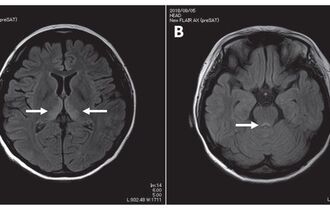
МРТ при энцефалопатии
В этом материале мы ответим на вопрос о том, что такое энцефалопатия, как она проявляется и почему врачи…
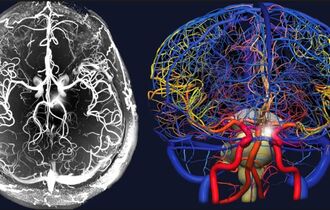
Нужно ли контрастирование при МРТ
МРТ позвоночника Чем и как открыть файл DICOM на компьютере ?
В этом материале мы расскажем о том, когда требуется применять контрастное усиление, в чем его особенность,…

Может ли стать плохо после МРТ с контрастом
Далее в этой статье мы расскажем о том, есть ли вероятность возникновения плохого самочувствия после…
Источник: nevromed2016.ru
Как открыть рентгенологическое исследование с диска?
Файлы рентгенологического исследования на диске записаны в специальном формате DICOM, и он не открывается обычными программами просмотра картинок. DICOM — это формат медицинских изображений, где в каждый файл помимо собственно картинки «вшита» другая информация — имя пациента, его возраст, номер снимка, обозначения режимов сканирования и т.п. Однако не нужно скачивать дополнительных программ!
Следуйте следующей инструкции:
1.Вставьте диск в дисковод
2.Откройте папку с файлами
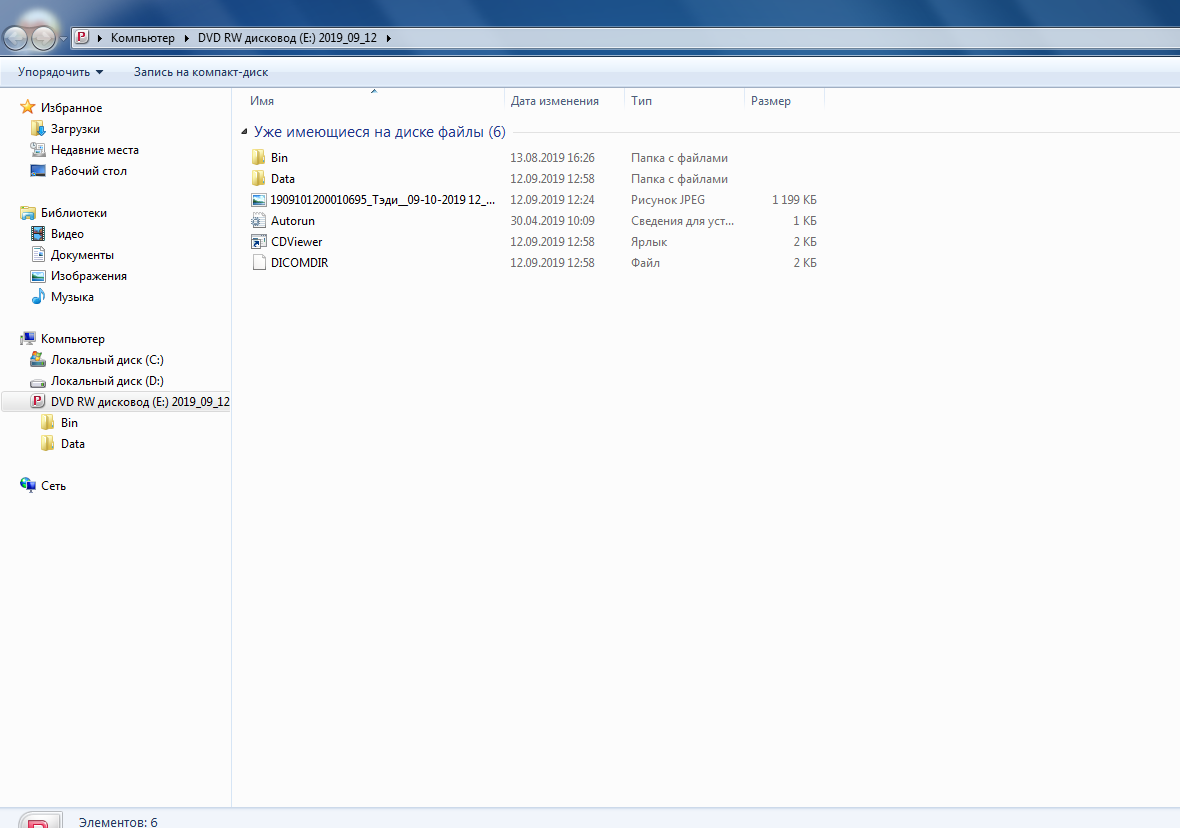
3.Двойным щелчком мыши откройте файл CDViewer

4.Щелкните на строку с именем пациента, а затем на кнопку View Image
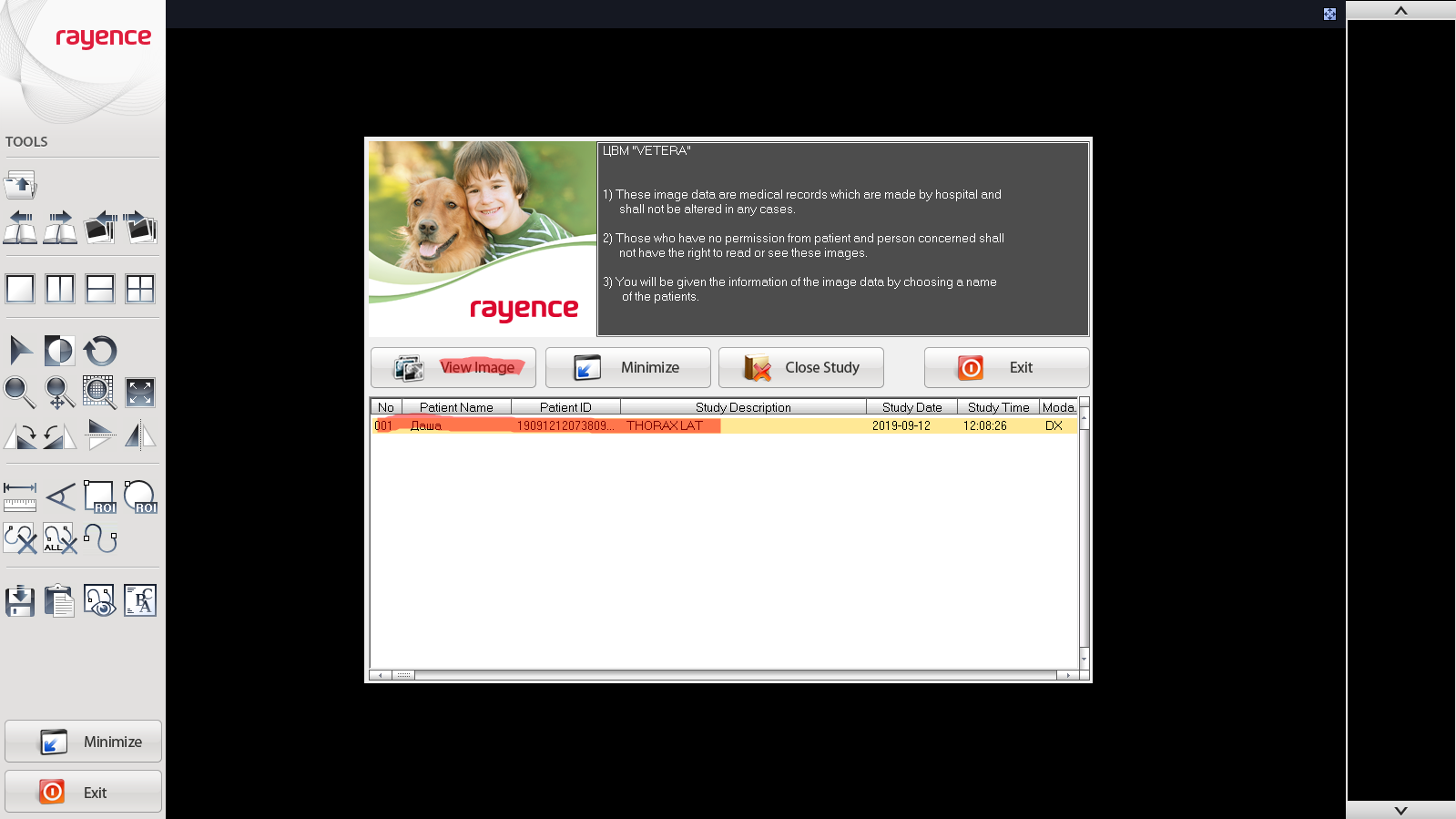
5.После того как снимок загрузится, Вы сможете менять его настройки, либо выбрать нужное изображение из списка.
Источник: veteracenter.ru
Как загрузить снимки МРТ?
Подробная инструкция
На выданном вам в МРТ-центре CD или флэш-накопителе найдите папку, которая называется DICOM, либо А, либо РА и набор цифр, либо ST и набор цифр, либо просто набор цифр. Крайне редко она может называться иначе.
Для уверенности в правильном выборе:
— эта папка самая «большая» по объему информации
— это точно НЕ DICOMDIR или autoran.exe
Переименуйте ее в формате «фамилия больного дата исследования»
Если на выданном диске нет ни одной папки, подходящей под это описание,заархивируйте все его содержимое с помощью WinRAR или Zip и отправьте единым архивом.
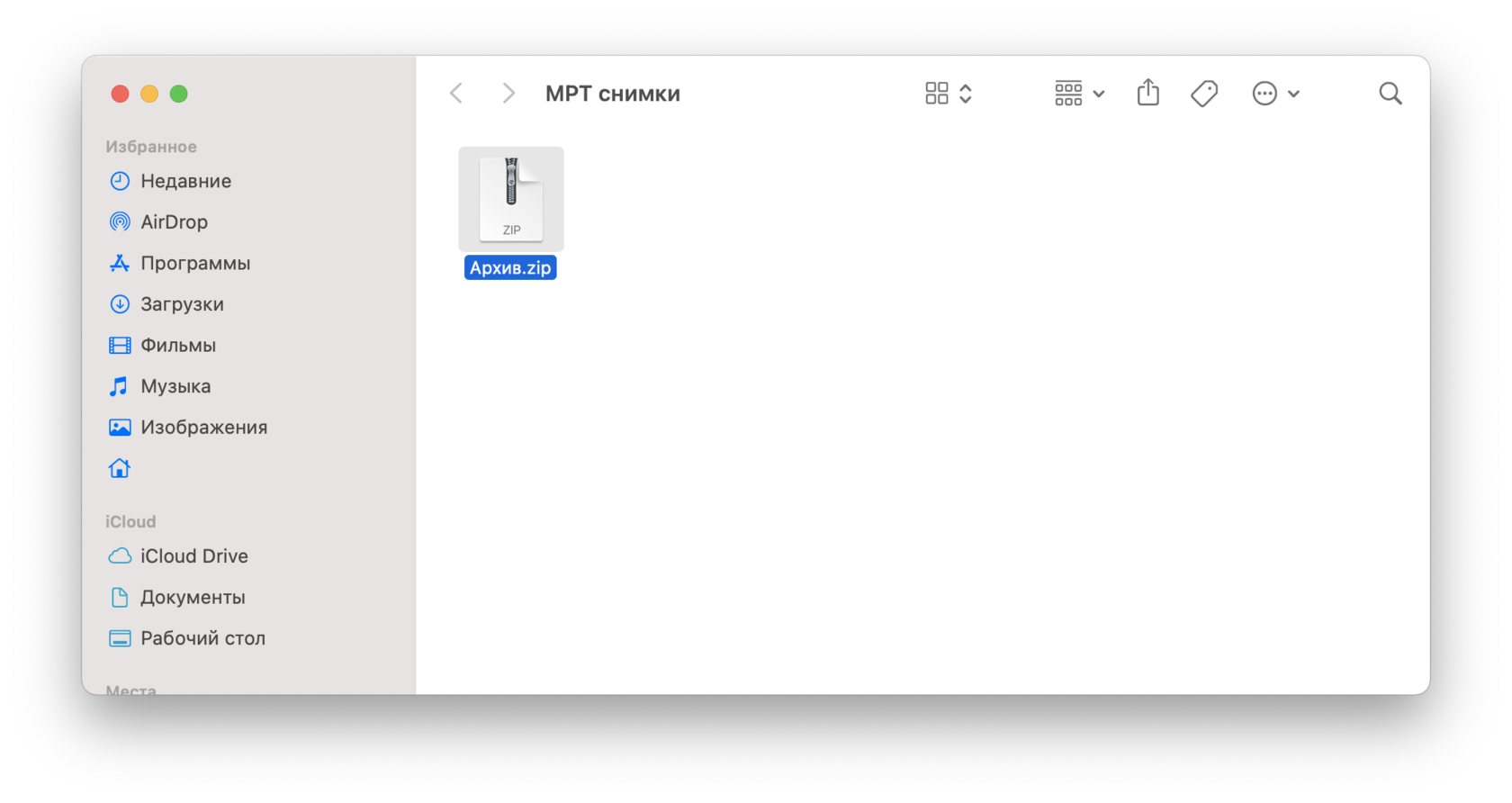
2. Войдите в Яндекс.Диск
По ссылке: https://disk.yandex.ru/client/disk Залогиньтесь и нажмите на кнопку «Загрузить» в верхнем левом углу.
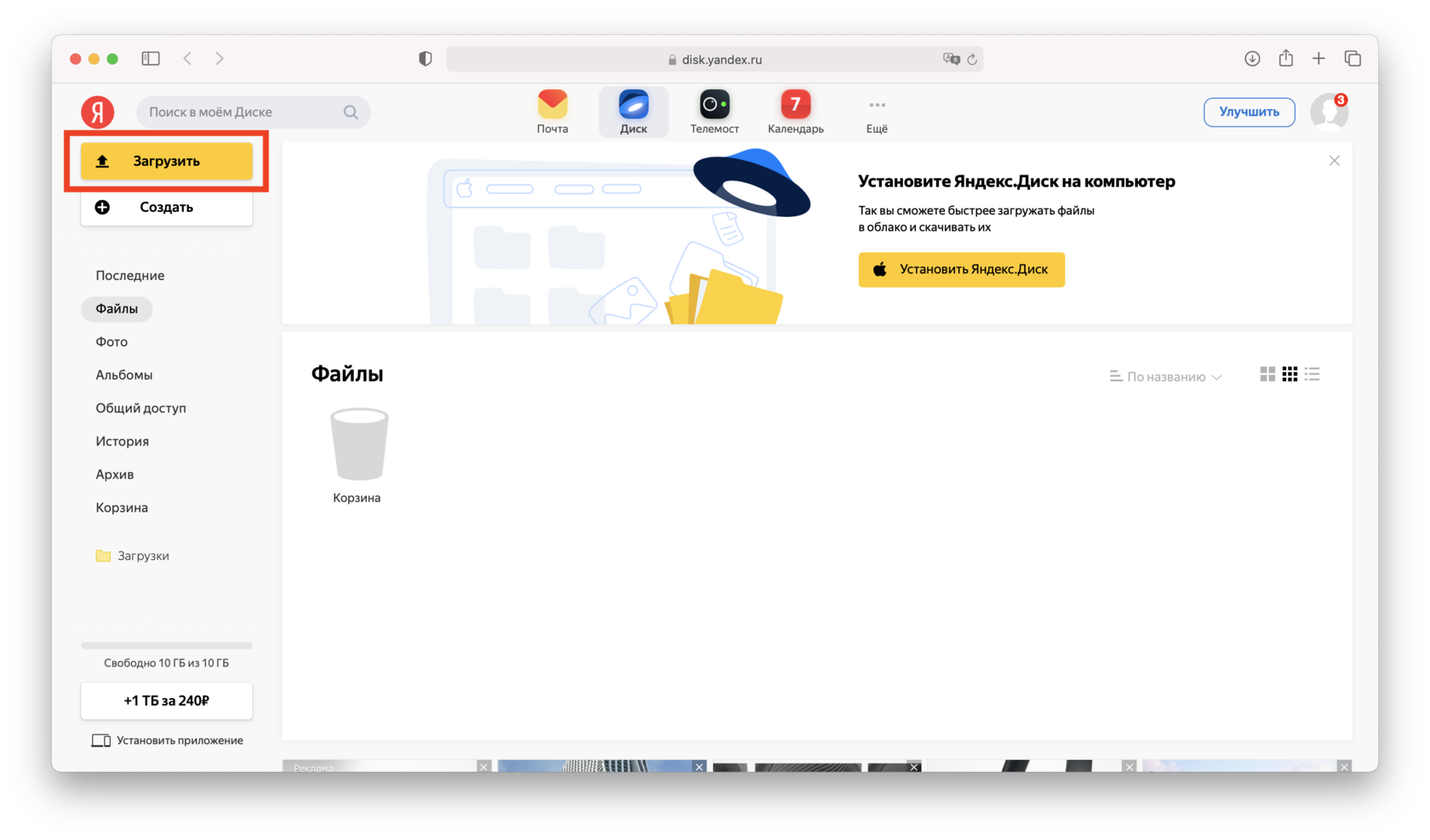
3. Загрузите архивную папку
Выберите архив со снимками МРТ и нажмите «Выбрать»
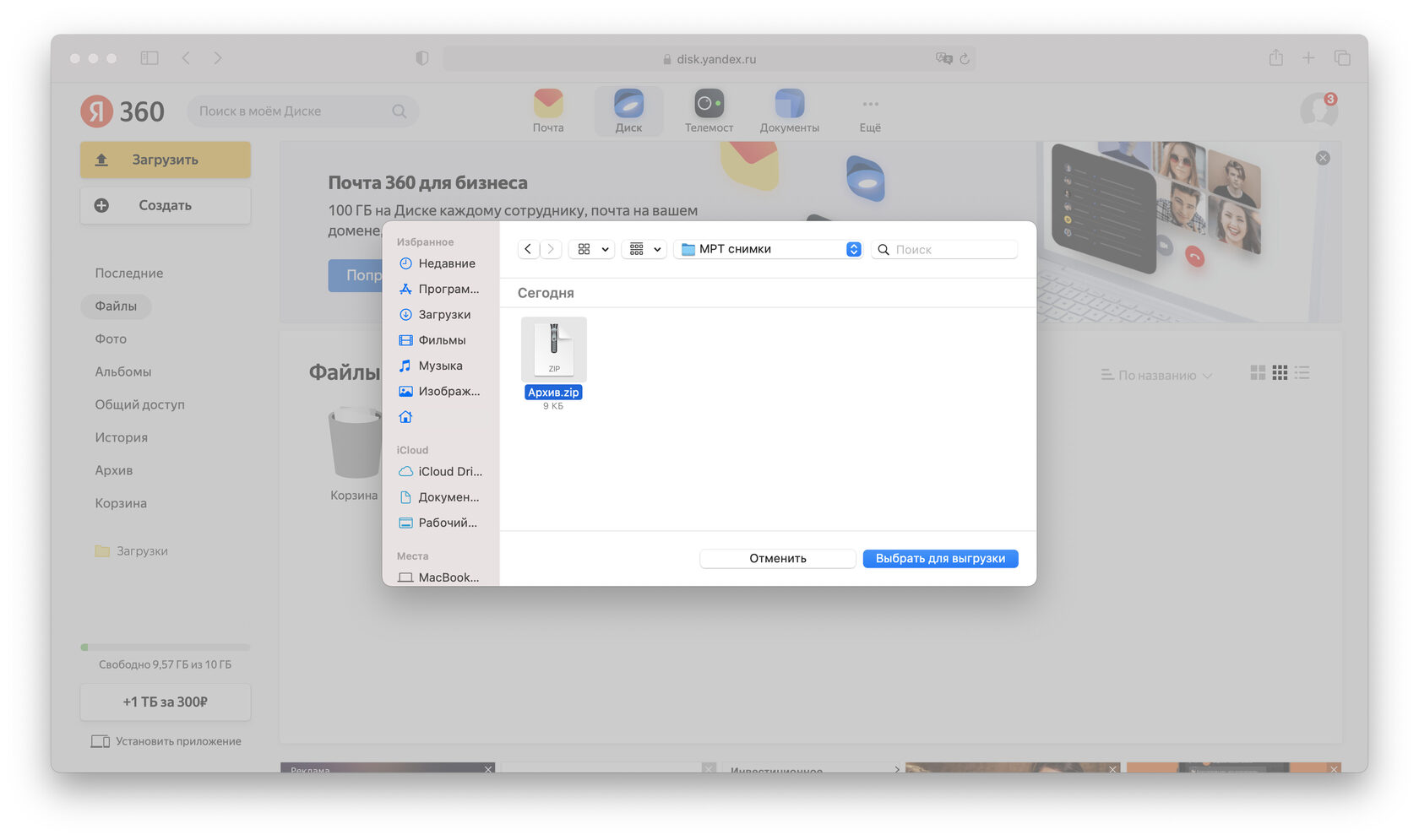
4. Дождитесь окончания загрузки и скопируйте ссылку
Дождитесь сообщения «Все файлы загружены» и нажмите кнопку «Поделиться» после чего нажмите «Скопировать ссылку»
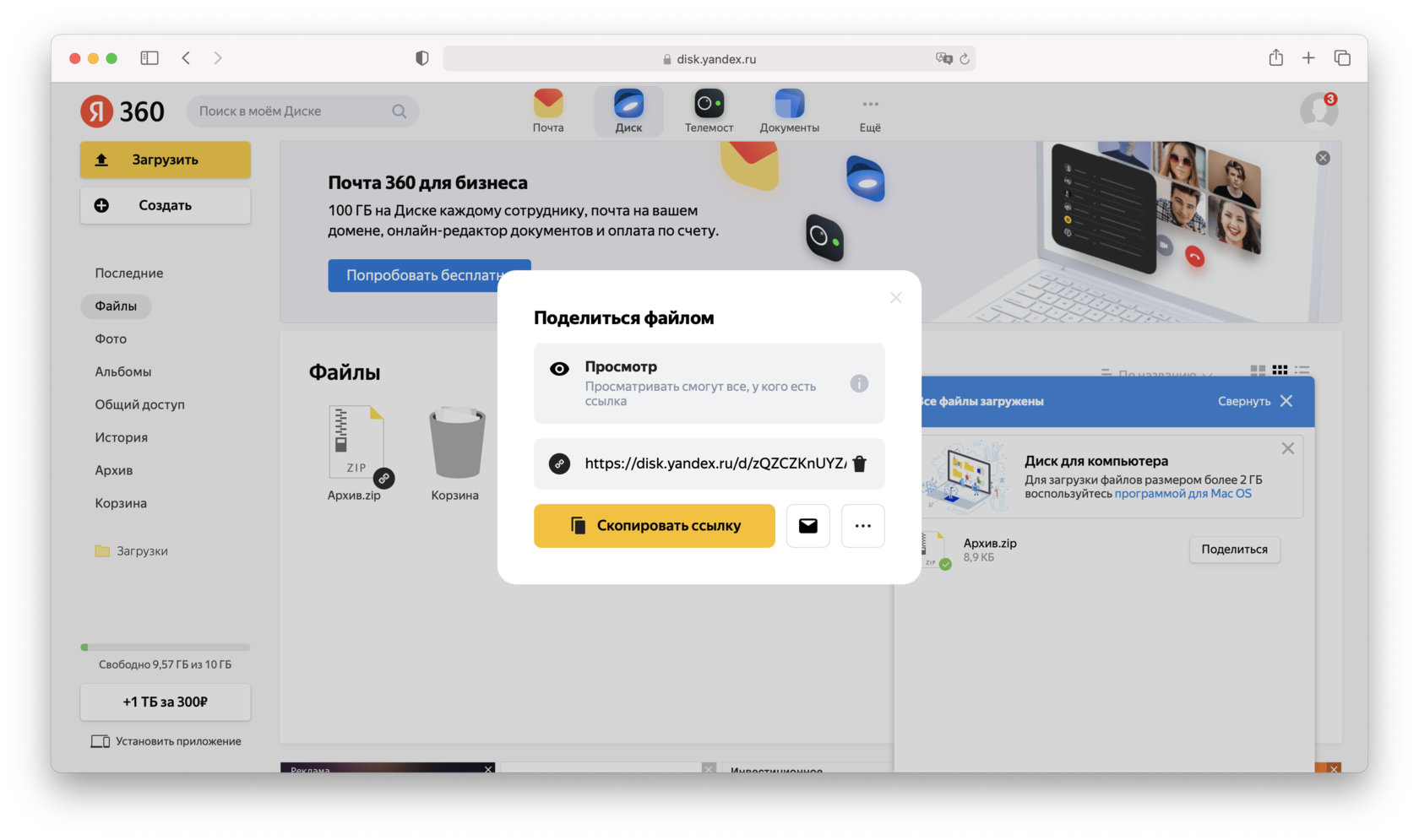
5. Вставьте ссылку в форму заявки на консультацию
Откройте страницу с формой онлайн-консультации на нашем сайте и вставьте ссылку в необходимое поле
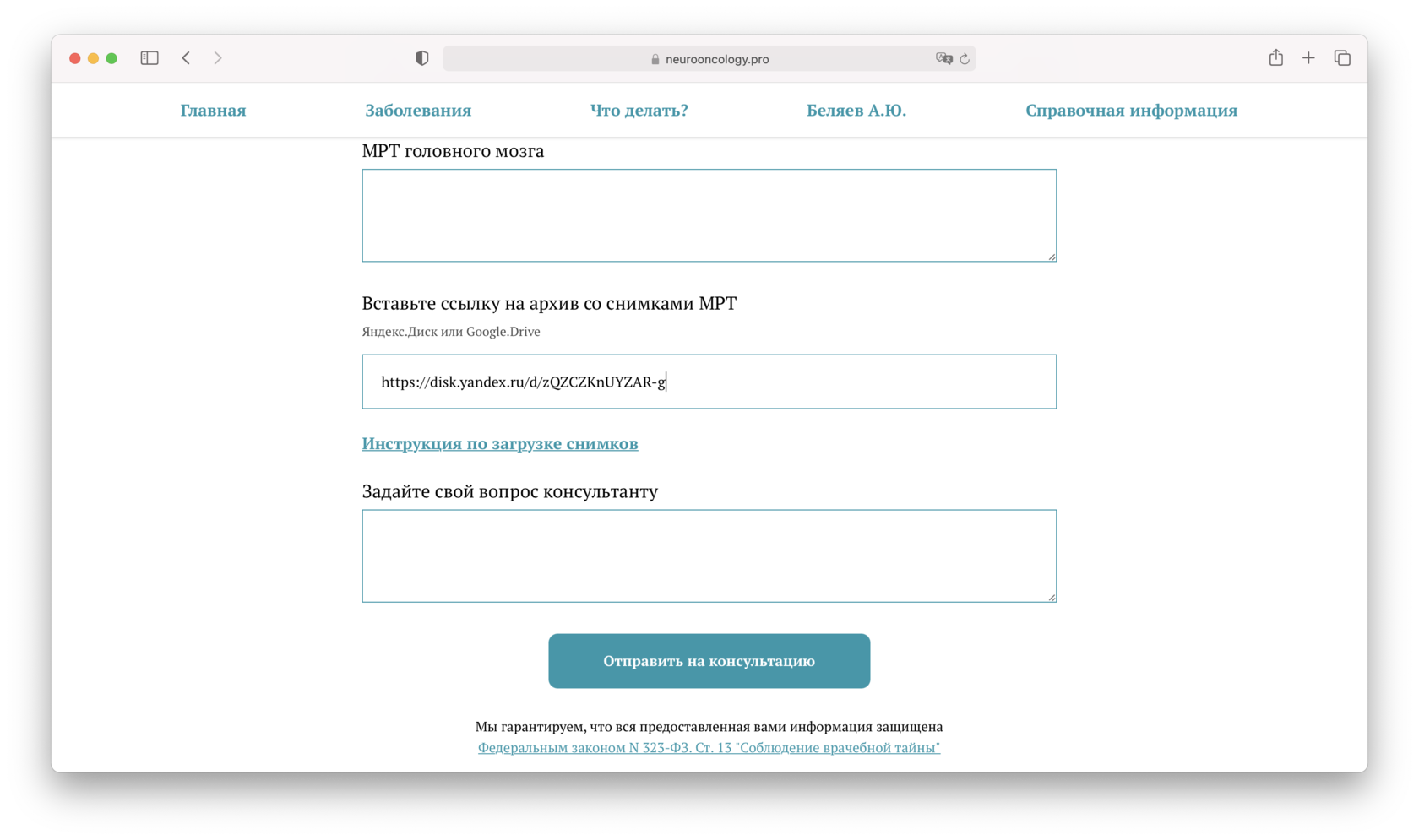
1. Заархивируйте содержимое диска
На выданном вам в МРТ-центре CD или флэш-накопителе найдите папку, которая называется DICOM, либо А, либо РА и набор цифр, либо ST и набор цифр, либо просто набор цифр. Крайне редко она может называться иначе.
Для уверенности в правильном выборе:
— эта папка самая «большая» по объему информации
— это точно НЕ DICOMDIR или autoran.exe
Переименуйте ее в формате «фамилия больного дата исследования»
Если на выданном диске нет ни одной папки, подходящей под это описание,заархивируйте все его содержимое с помощью WinRAR или Zip и отправьте единым архивом.
Источник: www.neurooncology.pro